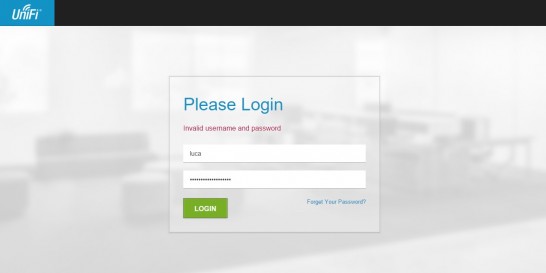
Seit ich meinen Unifi UAP LR vor einem halben Jahr eingerichtet habe , habe ich mich nicht mehr ins Backend eingeloggt. Als ich heute mal schauen wollte, ob es eine neue Firmware gibt, habe ich bemerkt, dass ich mein Passwort vergessen habe. Auf der Login-Seite wird zwar ein ‘Passwort zurücksetzen’-Link angezeigt, aber der hat bei mir nichts bewirkt. Also habe ich mich auf die Suche nach einer anderen Lösung gemacht und herausgefunden, dass man am Computer, auf dem der Unifi Controller läuft das Passwort einfach auslesen kann, da es in einer MongoDB gespeichert ist. Die offizielle Anleitung habe ich schwierig gefunden, wenn man sich noch nicht so gut damit auskennt, deshalb möchte ich euch eine einfachere zur Verfügung stellen.
Unifi Controller starten
Um auf die Datenbank mit dem Passwort zugreifen zu können, muss der Unifi Controller laufen. Wenn ihr wie ich den Controller schon länger nicht mehr aktualisiert habt, wäre das ein guter Zeitpunkt dafür (während der Installation ‘Upgrade’ wählen). Auf der Ubiquiti Downloadseite in der linken Seitenspalte UniFi und dann UniFi AP wählen. Dann rechts den UniFi-Installer.
Robomongo starten
Man könnte auch direkt mongoDB in der Shell nutzen, aber ich finde Robomongo wesentlich komfortabler. Es ist quasi ein grafisches Frontend für mongo-Datenbanken.
Unifi Datenbank hinzufügen
Nun könnt ihr Robomongo starten und die Unifi-Datenbank hinzufügen. Dazu einfach auf ‘Create’ klicken. Der Port muss angepasst werden, die restlichen Einstellungen können bleiben wie sie sind. Der Port für die Unifi-Datenbank ist “27117”. Also müsst ihr wahrscheinlich nur eine 0 durch eine 1 austauschen. Ich würde noch empfehlen den Namen anzupassen, damit man sie irgendwann wiederfindet. Jetzt noch speichern und ihr könnt sie in der Liste auswählen und euch damit verbinden.
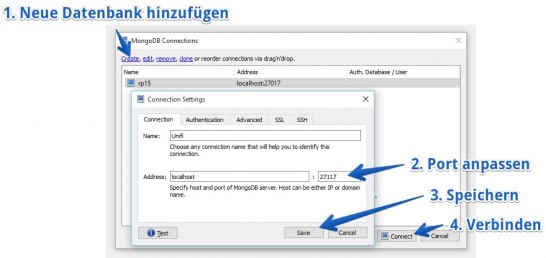
Passwort auslesen
Nun seid ihr mit der Unifi-mongoDB verbunden und könnt links ‘ace’ auswählen. Dann müsst ihr auf ‘admin’ doppelklicken und schon werden euch Name und Passwort angezeigt. Es ist auch möglich das Passwort direkt zu ändern.
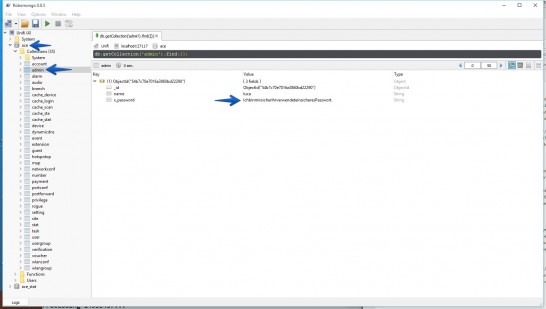
Optional: Mailadresse angeben
Damit ihr das nächste Mal das Passwort via Mail zurücksetzen könnt, solltet ihr nach dem Einloggen ins Backend rechts oben auf den Pfeil neben dem Profil klicken, ‘change password’ wählen und im Overlay eure Mailadresse eingeben. Diese war bei mir nicht gespeichert, weshalb ich das Passwort nicht per Mail zurücksetzen konnte. Ihr müsst dann natürlich auch in den Einstellungen einen SMTP-Server hinterlegen.
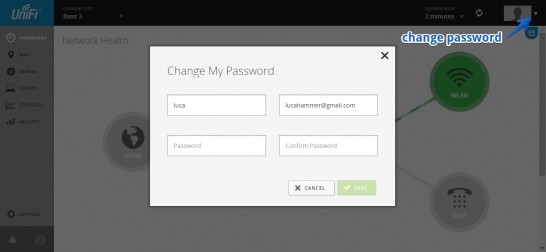


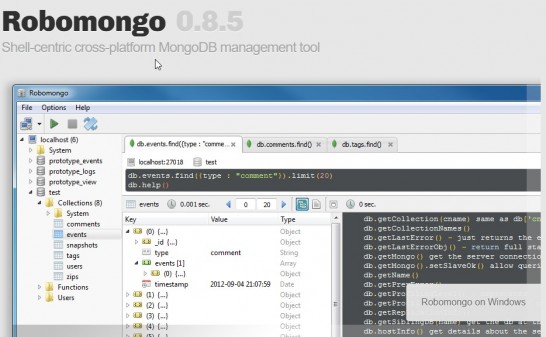
Kommentieren